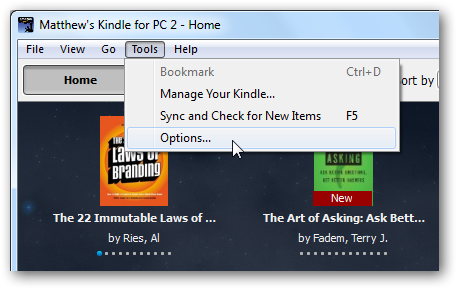Pokud jste pro a. Zařízení Kindle používalipřitom víte, jak snadné je akumulovat stará zařízení na vašem seznamu. Proč si sami věci neusnadníte tím, že vymažete stará zařízení a lépe organizujete zařízení, která stále používáte?
Může to být tak staré, že si koupím nový Kindleknihu a poté se snaží odeslat do zařízení, pouze pokud chcete zobrazit dlouhý seznam zařízení se jmény jako „4. iPhone“, „5. iPhone“ a podobně. Naštěstí Amazon poskytuje slušné online nástroje pro správu zařízení a e-knih. Správa seznamů zařízení je obzvláště důležitá, pokud sdílíte knihy s přáteli a rodinou Kindles. Ale nebojte se. Není opravdu tak těžké uspořádat seznam zařízení lépe.
Chcete-li začít, přejděte na adresu amazon.com, přihlaste se a klikněte na „Váš účet“.

V nabídce účtu vyberte možnost Správa obsahu a zařízení.

Na stránce pro správu klikněte na kartu Vaše zařízení.

Tato karta zobrazuje všechna vámi související zařízení Kindlese zaregistrovali k účtu, ať už se jedná o skutečné Kindles, kindle aplikace nainstalované na jiných zařízeních, nebo dokonce Kindle Cloud Reader. Pokud nemůžete zjistit, které zařízení je které, neexistuje žádný super snadný způsob, jak je identifikovat. Místo toho si při výběru vyberte e-mailovou adresu uvedenou v zařízení. Každé zařízení má svou vlastní e-mailovou adresu, takže mu můžete odeslat určité typy dokumentů - například dokumenty Word, PDF, některé formáty ebooků a obrazové soubory. Jedním ze způsobů, jak určit, na kterém zařízení je, je poslat na adresu něco jednoduchého, například soubor obrázku JPG nebo GIF, a poté zjistit, na kterém zařízení se zobrazí.
Prvním krokem k organizaci zařízení jedát jim lepší jména. Skutečná zařízení Kindle můžete přejmenovat ze samotného zařízení, což může být lepší volbou, pokud si nejste jisti, které zařízení je. Aplikace Kindle v telefonu, tabletu a počítači však tuto schopnost nemají, takže budete muset používat web Amazon. Chcete-li přejmenovat zařízení, vyberte zařízení a poté klikněte na odkaz „Upravit“ vpravo od aktuálního názvu zařízení.

Zadejte nový název zařízení a poté klikněte na „Uložit“.

Další krok v organizaci zařízení jeVymazání těch, které nepotřebujete. Pokud máte stará zařízení, která již nepoužíváte, zařízení, které chcete prodat, nebo jste právě nainstalovali aplikaci a poté jste se rozhodli, že ji nechcete, můžete ji ze svého účtu odebrat tak, že vyberete zařízení a poté kliknete na „ Zrušit registraci. “
Další malý tip: Pokud máte spoustu zařízení a přijdete na to, což je příliš obtížné, můžete vždy jít jadernou a jednoduše zrušit registraci všech svých zařízení. Poté můžete znovu zaregistrovat pouze zařízení a aplikace, které skutečně používáte. Když zařízení zaregistrujete znovu, budete jej muset nastavit a znovu stáhnout své knihy.
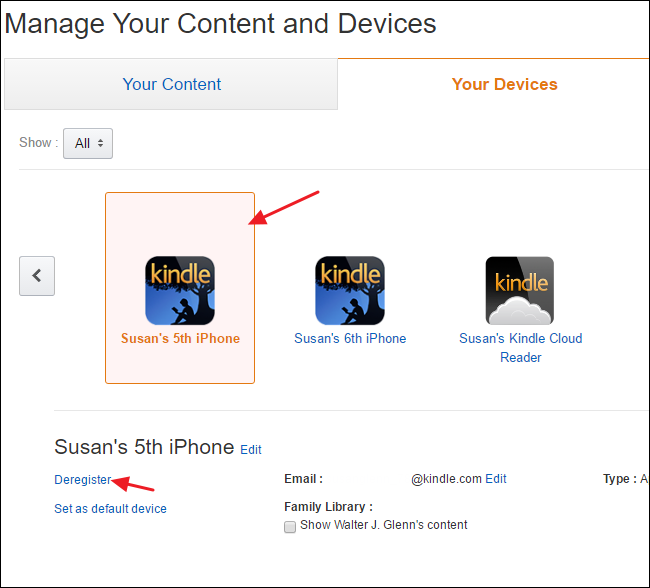
Zobrazí se potvrzovací okno, které vás upozorní na to, že bude obsah odstraněn, a budete ho muset znovu zaregistrovat, abyste jej mohli používat. Chcete-li zařízení ze svého účtu odebrat, klikněte na „Zrušit registraci“.

A teď, když jste všechno vyčistili, kdykolijdete si koupit novou knihu Kindle, budete odměněni pěkným seznamem čistých zařízení, který vám pomůže zajistit, že posíláte knihy nebo vzorky na správné místo.

Vyčištění seznamu zařízení Kindle může trvatmálo času a úsilí, ale nakonec to stojí za to. Nejen, že je snazší zjistit, kam posílat knihy, získáte také jistotu, že na váš účet jsou registrována pouze zařízení, která skutečně používáte.